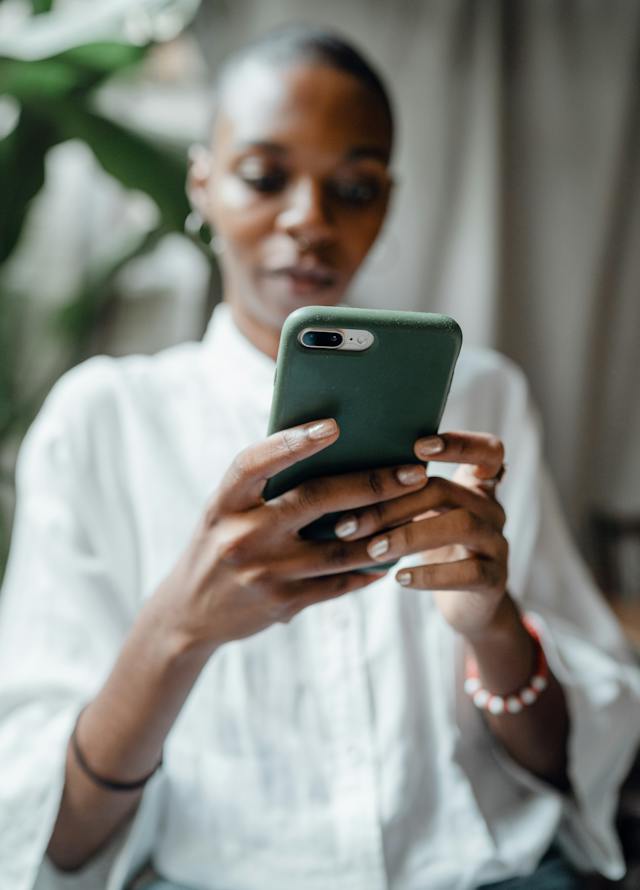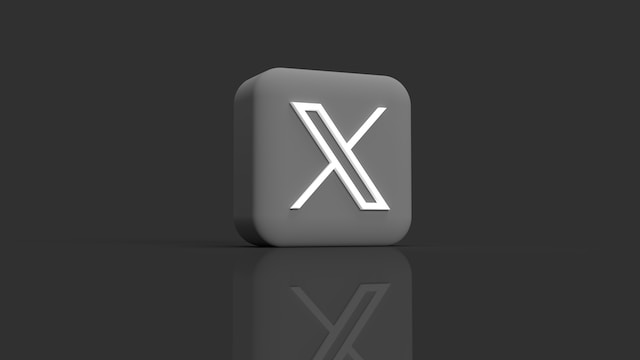X(이전 트위터)에는 수많은 정보가 있지만 내 타임라인에 표시되는 정보는 극히 일부에 불과합니다. 그러나 트위터는 타임라인에 표시되는 정보에 대한 정보 액세스를 제한하지 않습니다. 특히 인라인 및 고급 검색 기능을 사용하면 이 공간에 게시된 거의 모든 내용을 찾아서 볼 수 있습니다. 그러나 트위터 검색 설정을 조정하여 더 나은 경험을 할 수 있습니다.
트위터의 검색 설정을 통해 환경설정을 수정하고 검색 결과를 결정할 수 있습니다. 이러한 설정을 통해 '안전 검색'을 수정하여 민감한 콘텐츠를 허용하거나 차단할 수 있습니다. 또한 이 기능을 사용하여 차단 또는 삭제된 계정에서 콘텐츠를 숨길 수도 있습니다. 이 도움말에서는 이러한 모든 기능을 설정하는 단계와 검색 기록을 관리하는 방법을 간략하게 설명합니다. 자세히 알아보려면 계속 읽어보세요!

목차
트위터 검색 설정 찾는 방법: 2가지 방법 설명
트위터의 설정을 통해 검색 환경을 개선하고 내가 보는 정보의 유형과 출처를 결정할 수 있습니다. 하지만 이 기능을 적절하게 찾고 수정하는 방법을 알고 있어야만 이 기능을 활용할 수 있습니다. 다행히도 이 섹션에서는 내 X 검색 설정을 찾고 수정하는 단계를 중점적으로 설명합니다.
내 트위터 나우 X 계정에서 이러한 설정을 찾는 방법은 두 가지가 있습니다. 검색 페이지 또는 트위터 설정 아래의 개인정보 및 보안 설정에서 내 트위터 검색 설정에 액세스할 수 있습니다. 각 방법을 통해 검색 결과에서 민감한 콘텐츠를 사용하거나 사용하지 않도록 설정하고 일부 출처를 차단할 수 있습니다. X 검색 페이지에서 일부 필터를 사용 설정할 수도 있습니다. 이 두 가지 방법에서 검색 설정을 찾는 방법을 살펴보세요.
일반 설정에서 X 검색 설정을 찾는 방법
X 일반 설정에서 검색 설정을 찾아 수정할 수 있습니다. 트위터에서 콘텐츠 설정 아래에 정확하게 배치했습니다. 아래의 5단계에 따라 X 검색 설정을 찾을 수 있습니다:
- 홈페이지 왼쪽 상단의 프로필 사진에서 탐색 메뉴를 엽니다.
- "설정 및 지원"을 클릭하고 "설정 및 개인정보"를 엽니다.
- 페이지에서 다섯 번째 옵션인 "개인정보 보호 및 안전"을 선택합니다.
- 열리면 탭을 탭하여 '표시되는 콘텐츠' 탭을 엽니다.
- 페이지에서 세 번째 옵션으로 '검색 설정'을 찾을 수 있습니다. 이를 클릭하여 기본 설정을 수정합니다.
위의 단계는 데스크톱에서 트위터를 탐색할 때도 적용됩니다. 하지만 Chrome에서 트위터가 작동하지 않는 경우 다른 브라우저를 사용해 볼 수 있습니다. 또한 웹 버전에서 변경한 설정은 로그인하는 모든 디바이스에도 적용됩니다.
X 검색 페이지에서 검색 설정을 찾는 방법
X 모바일 앱 또는 웹 버전의 검색 페이지에서도 이러한 설정을 찾을 수 있습니다. 이 방법은 트위터의 콘텐츠 설정으로 이동하는 것보다 단계가 적기 때문에 더 빠릅니다. 다음은 검색 페이지에서 이 설정을 여는 네 가지 단계입니다:
- 페이지 하단의 돋보기 아이콘을 탭하여 트위터 검색 페이지로 이동합니다. 웹 버전의 탐색 메뉴에서 두 번째 옵션으로 찾을 수 있습니다.
- 위에 제공된 입력란을 사용하여 키워드를 검색합니다.
- 결과가 표시되면 페이지 오른쪽 상단의 메뉴 아이콘을 탭하고 "검색 설정"을 선택합니다.
- 그러면 검색 설정이 열리므로 원하는 대로 수정할 수 있습니다.
이 페이지에서 검색 필터를 추가 및 제거(탐색 설정 수정)할 수도 있습니다. 오버플로 아이콘 옆에 있는 필터 아이콘을 탭하면 탐색 설정이 표시됩니다. 이 페이지에서 검색의 기본 필터를 수정할 수 있습니다.
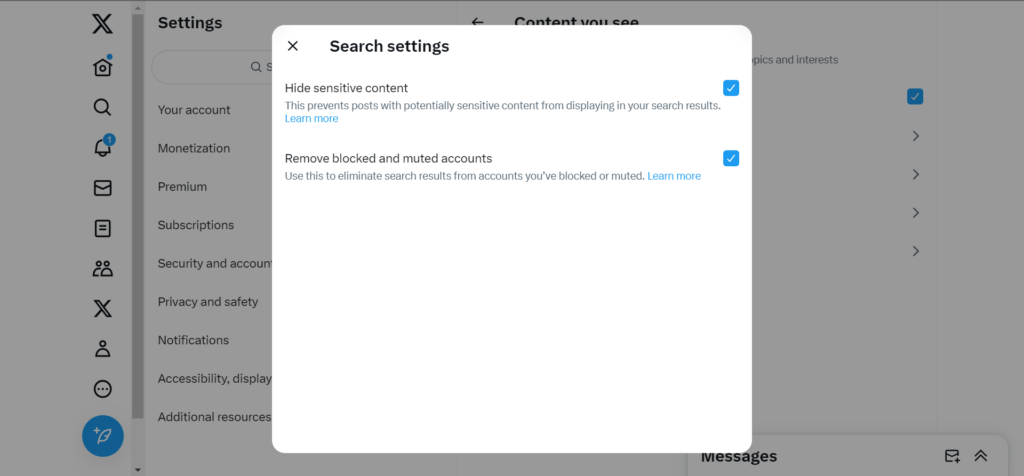
X 계정에서 트위터 세이프 검색을 켜는 방법
민감한 콘텐츠 정책은 민감한 콘텐츠가 포함된 모든 게시물에 민감한 콘텐츠 경고가 미리 보기로 표시되도록 합니다. 따라서 내 타임라인에 이러한 게시물이 있으면 해당 게시물을 보기 전에 경고가 표시됩니다. 하지만 많은 사람들이 타임라인에서 민감한 내용의 콘텐츠를 삭제하는 것이 더 쉽다고 생각합니다. 트위터 설정에서 이 작업을 수행할 수 있습니다. 그러나 이 기능을 사용해도 검색 결과에서 민감한 콘텐츠가 제거되지는 않습니다. 결과를 필터링하고 이러한 콘텐츠를 삭제하려면 트위터 안전 검색 기능을 사용 설정해야 합니다.
민감한 콘텐츠가 검색에 포함되지 않게 하려면 X에서 안전 검색을 켜는 5가지 단계를 따르세요:
- 홈페이지 화면을 왼쪽에서 오른쪽으로 밀면 트위터 메뉴가 표시됩니다.
- "설정 및 지원"을 탭하고 "설정 및 개인정보"를 클릭합니다.
- "개인정보 및 보안"을 열고 "표시되는 콘텐츠"를 선택합니다.
- "검색 설정"을 클릭합니다. 두 가지 옵션과 그 옆에 확인란이 있는 드롭다운 메뉴가 나타납니다.
- 안전 검색을 사용하려면 '민감한 콘텐츠 숨기기' 옵션 옆의 확인란을 선택합니다.
이 간단한 절차를 통해 계정에서 안전 검색 기능을 실행하고 검색 결과에서 민감한 콘텐츠를 제거할 수 있습니다. 언제든지 위와 동일한 절차를 거쳐 확인란을 선택 해제하면 기능을 다시 끌 수 있습니다. 드롭 메뉴의 두 번째 옵션을 사용하면 내가 차단하거나 뮤트한 사람의 검색 결과가 표시되지 않도록 할 수도 있습니다. 이를 통해 검색 결과를 내 취향에 맞게 건전하게 유지할 수 있습니다.

트위터 동영상 검색을 수행하는 방법: X에서 미디어 콘텐츠 찾기
X에서는 동영상을 저장할 수 없으므로 관심이 가는 동영상이 있어도 그냥 지나치기 쉽습니다. 하지만 연락처에 있는 다른 사람과 해당 동영상을 공유하려면 어떻게 해야 할까요? 누가 동영상을 올렸는지 기억하고 있더라도 해당 동영상을 다시 검색해야 합니다. 마찬가지로, 내가 들은 인기 동영상을 보려면 트위터 동영상 검색을 수행해야 할 수도 있습니다.
X 동영상을 검색하는 방법에는 여러 가지가 있지만 트위터의 인라인 및 고급 검색 기능을 사용하는 것이 더 쉽습니다. 다음은 이러한 방법을 사용하는 방법을 안내하는 단계입니다:
- X 모바일 앱 또는 웹 버전에서 확대 아이콘을 탭하여 트위터의 검색 페이지를 엽니다.
- 위의 검색 필드에 동영상 키워드를 입력하고 Enter 키를 누릅니다.
- 결과가 나타나면 '미디어' 탭으로 슬라이드하고 아래쪽으로 이동하여 동영상을 찾습니다.
특히 오래된 동영상인 경우 이 인라인 검색 기능을 사용하여 원하는 동영상을 항상 찾지 못할 수 있습니다. 이 경우 트위터 고급 검색 기능을 사용해 보세요. 이 기능은 세부 필터를 제공하여 검색을 더 잘 지정할 수 있도록 도와줍니다.
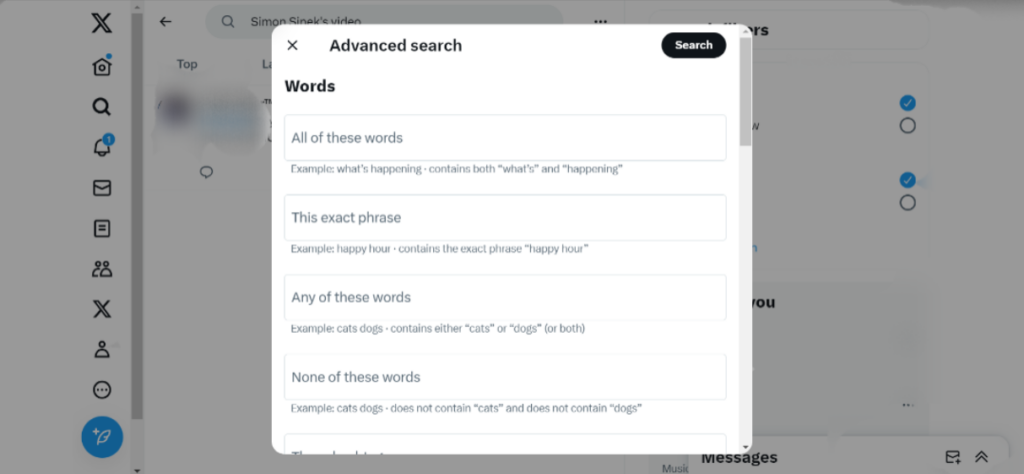
트위터의 고급 검색을 사용하여 오래된 트윗을 검색하는 방법
트위터의 방대한 데이터베이스를 통해 사용자의 가장 최근 3200개 트윗 중 오래된 트윗을 찾을 수 있습니다. 하지만 오래된 트윗은 날짜별 검색 사양으로 인해 고급 검색을 사용하면 오래된 트윗을 쉽게 찾을 수 있습니다. 안타깝게도 트위터에서 제공하는 이러한 검색 설정은 X 웹 버전의 사양에서만 사용할 수 있습니다. 따라서 이 섹션에서는 이 기능을 사용하여 X에서 오래된 트윗을 검색하는 방법을 설명합니다.
이 검색 기능을 사용하여 이전 트윗을 찾으려면 다음 네 단계를 따르세요:
- 트위터 인라인 검색에서 트윗 키워드를 검색합니다.
- 결과가 표시되면 검색 필터 아래 오른쪽에 있는 '고급 검색'을 탭합니다. 화면 중앙에 드롭 메뉴가 나타납니다.
- 입력란을 채우고 메뉴 오른쪽 상단의 검은색 하이라이트에서 '검색'을 탭합니다.
- 이 검색은 더 광범위한 결과를 제공하고 검색 키워드가 포함된 오래된 트윗을 표시합니다.
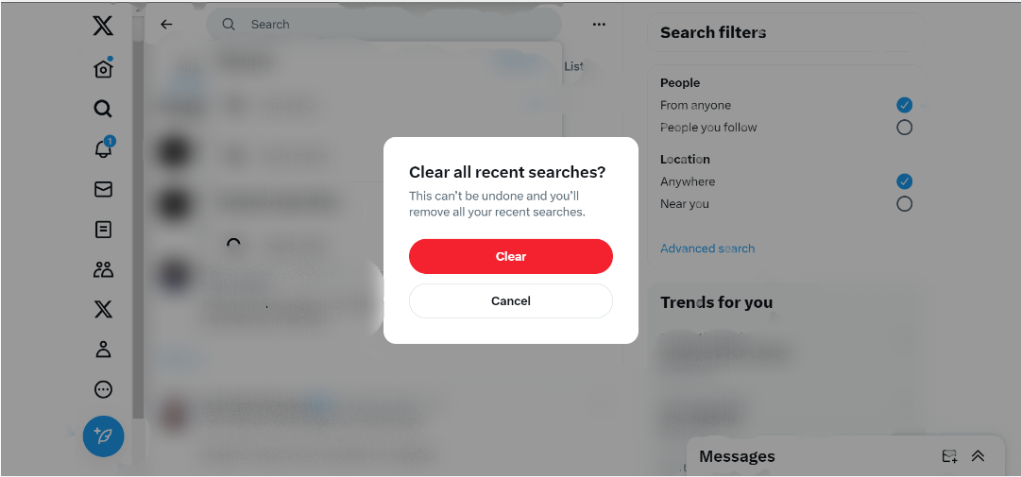
간단한 3단계로 트위터 검색 기록을 삭제하는 방법
트위터 검색 기능은 플랫폼에서 정보를 찾는 데 매우 유용한 도구입니다. 하지만 이제 트위터에서는 나중에 쉽게 검색할 수 있도록 모든 검색 키워드를 기록합니다. 유용한 기능이지만, 이 기록은 누구나 볼 수 있도록 내 활동의 흔적을 남깁니다. 따라서 트위터 검색 기록을 삭제하는 방법이 궁금할 수 있습니다.
전체 검색 기록을 쉽게 삭제하거나 검색 기록에서 특정 검색어를 지울 수 있습니다. 누구나 쉽게 따라할 수 있는 간단한 단계만 거치면 됩니다. 검색 기록을 지우려면 아래의 X 단계를 따르세요:
- 트위터 검색 페이지를 열고 위의 검색 필드를 탭합니다.
- 필드 아래에서 맨 오른쪽 모서리에 있는 회색 하이라이트의 취소 아이콘을 탭합니다.
- 작업을 확인하라는 드롭다운 메뉴가 나타납니다. 전체 검색 기록을 삭제하려면 '지우기'를 선택합니다.
개별 검색어를 길게 누르면 삭제 옵션이 표시되어 검색어를 지울 수 있습니다. 드롭다운 메뉴에서 '지우기'를 탭하여 내 기록에서 삭제합니다. 이는 트위터 검색 설정에만 적용되는 것이 아닙니다. 검색 탭을 정리하는 것과 마찬가지로 트윗 및 마음에 들어요 타임라인에서도 동일한 작업을 수행할 수 있습니다.
트윗삭제는 클릭 한 번으로 트윗을 대량으로 삭제할 수 있는 웹 기반 트위터 관리 소프트웨어입니다. 이 도구를 사용하여 타임라인을 아카이브로 가져와서 정리할 수 있습니다. 또한 TweetDelete로 트윗 삭제를 자동화하여 더 이상 쓸모가 없는 트윗을 삭제할 수 있습니다. 지금 바로 TweetDelete를 다운로드하여 트위터 타임라인을 필터링하고 정리하세요!